Важно! Посмотреть избранные фото в Windows 10 можно только в приложении «Фотографии», которое является предустановленным во всех редакциях операционной системы. Если вы когда-то его удалили, то перед выполнением описанных в статье действий произведите его повторную инсталляцию. Сделать это можно через стандартный магазин приложений Microsoft Store. На нашем сайте есть отдельная статья, в которой об этом рассказывается подробно.
По умолчанию в избранном нет никаких фотографий, поэтому предварительно вам их нужно туда добавить. Для этого во время просмотра фото воспользуйтесь специальной кнопкой в виде сердца, расположенной в верхней части интерфейса программы «Фотографии».
Если вы знаете, что в приложении уже есть избранные фото, их можно посмотреть следующим образом:
- Откройте «Фотографии» любым доступным способом. Например, сделать это можно через меню «Пуск». По умолчанию необходимая плитка расположена на панели быстрого запуска, как показано на изображении ниже, а также в основном меню приложений.
Если в меню «Пуск» программы не оказалось, тогда воспользуйтесь поиском по системе. Для этого установите курсор мыши в соответствующее поле на панели задач, после чего введите запрос «Фотографии». В результатах поиска щелкните по одноименному значку.
- Находясь в главном меню программы, перейдите во вкладку «Альбомы», расположенную в верней части интерфейса. Затем в списке всех альбомов найдите и щелкните по пункту «Избранное».
- В результате перед вами отобразится список всех фотографий, которые когда-то были добавлены в избранные.

При необходимости вы также можете убрать любое фото из списка избранных. Для этого во время его просмотра достаточно снова нажать по кнопке в виде сердечка, расположенной на верхней панели программы, или воспользоваться клавишей «L».
Альтернативный способ поиска избранных фотографий подразумевает использование поискового запроса. Для этого в приложении «Фотографии» установите курсор в соответствующее поле в верхней части окна и введите слово «Избранное». Затем в результатах кликните по пункту «Избранное», расположенном в блоке «ГЛАВНЫЕ».
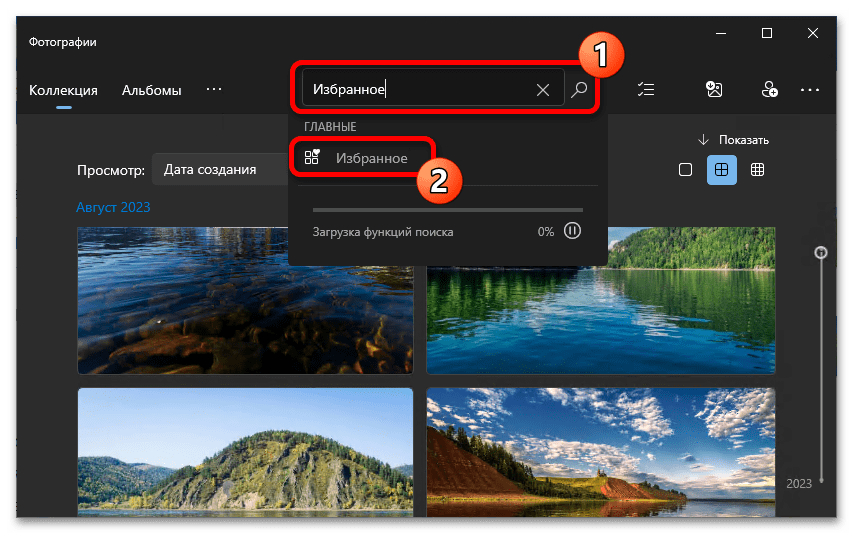
 lumpics.ru
lumpics.ru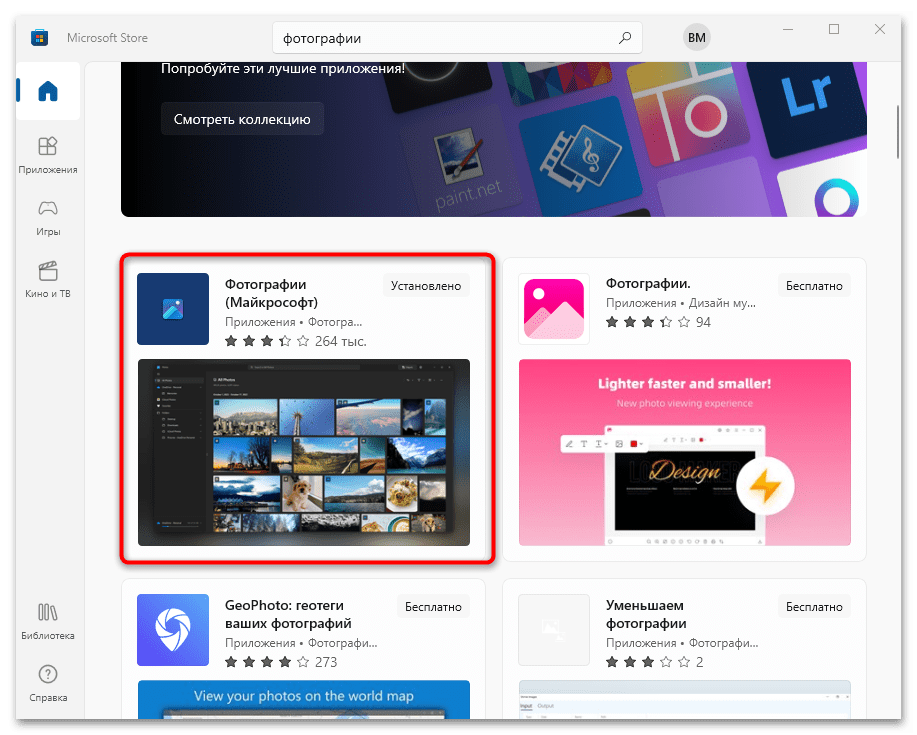
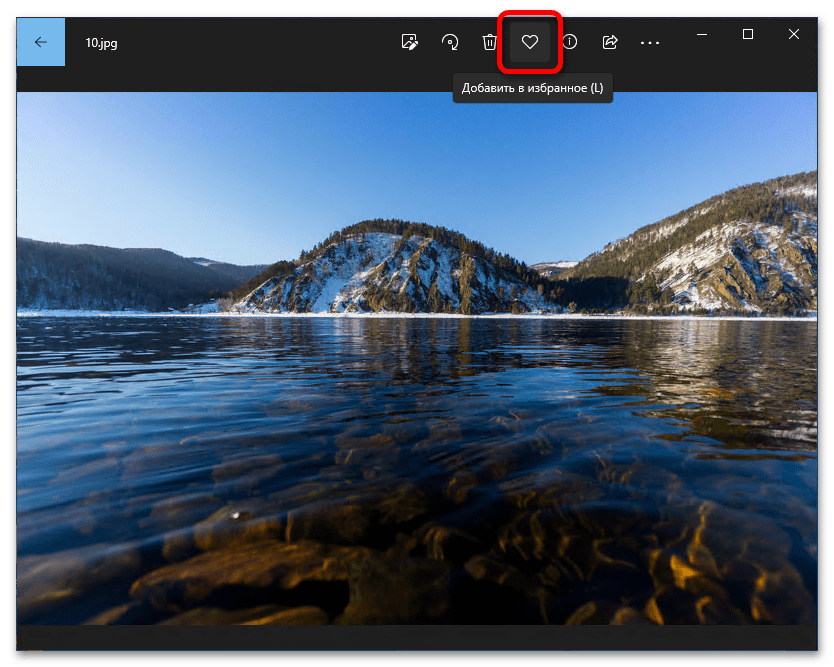
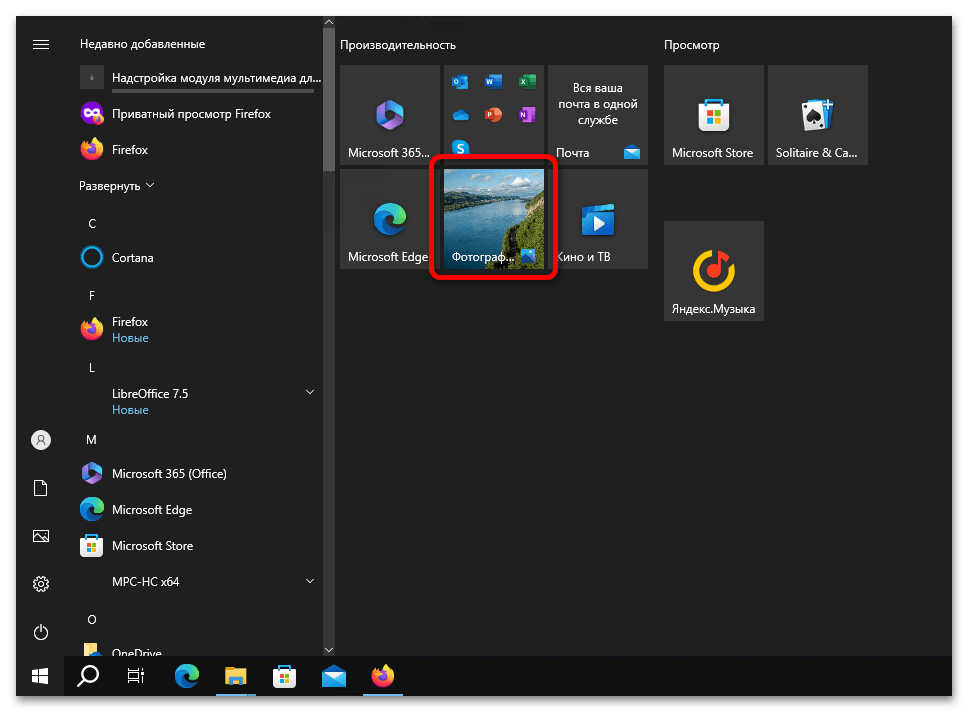
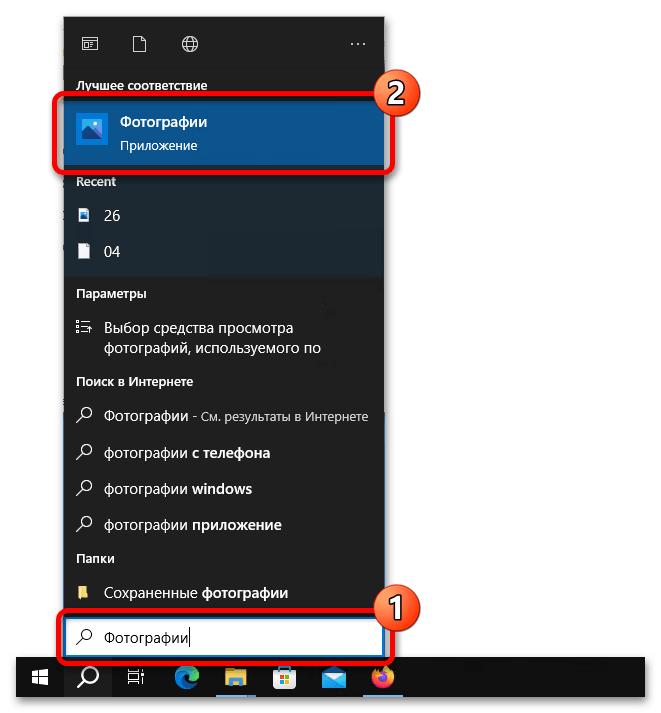
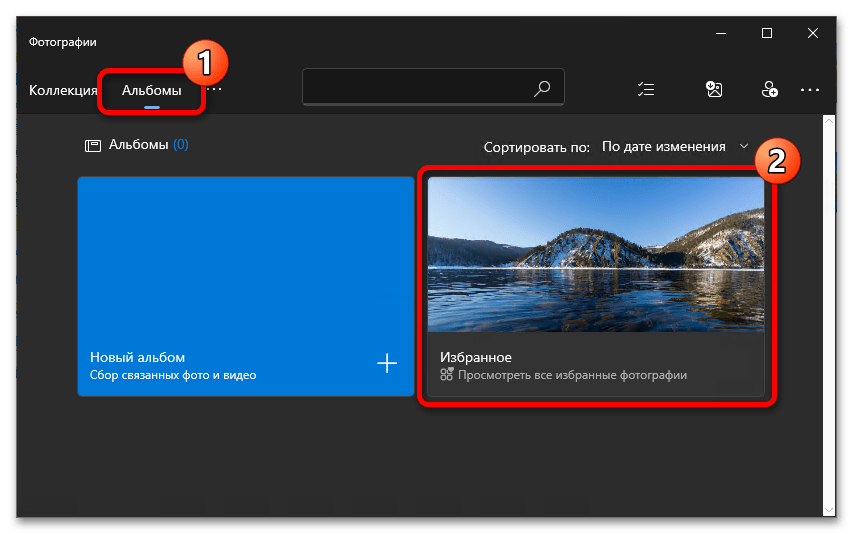
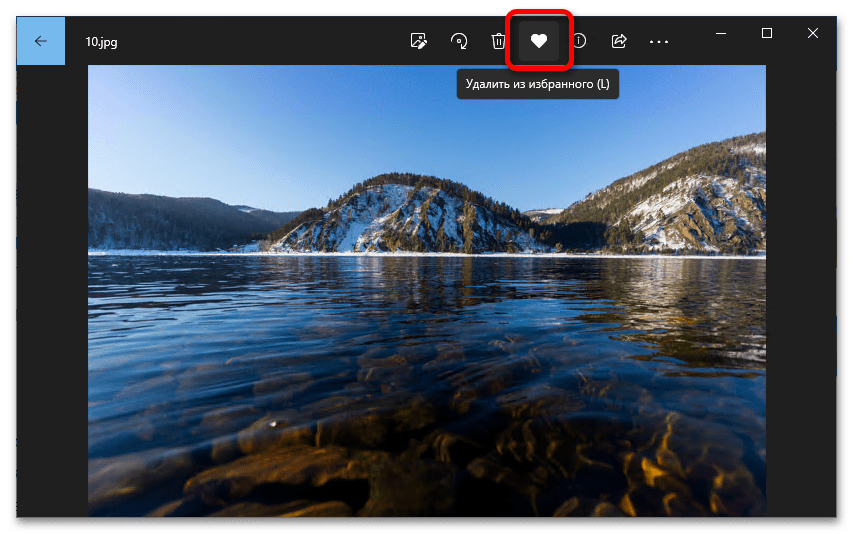









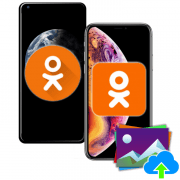
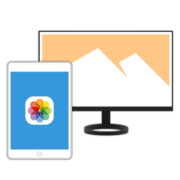


Спасибо огромное! Просто и доходчиво, способ 1 спас!
не работает